Как да играете Roblox на Oculus Quest и Quest 2
Какво да знаете
- Roblox не е наличен като игра Oculus Quest или Quest 2, така че трябва да свържете слушалките си към компютър с помощта на свързващ кабел.
- След като се свържете, можете да активирате VR от менюто за настройки на Roblox.
- Ако това не работи, инсталирайте и стартирайте SteamVR, за да активирате VR в Roblox.
Тази статия обяснява как да играете Roblox на Oculus Quest и Oculus Quest 2 слушалки за виртуална реалност. Тъй като Roblox не е наличен като игра Oculus Quest или Quest 2, имате нужда от Компютър с готовност за VR и свързващ кабел за свързване на компютъра към вашия Quest.
Можете ли да играете Roblox на Oculus Quest?
Можете да играете Roblox на Oculus Quest и Quest 2, но само с решение. Roblox не е наличен за Quest или Quest 2, така че трябва да използвате слушалките в Oculus Link Mode. В този случай свързвате Quest към компютър с кабел за връзка, специален вид висококачествен USB-C кабел. Можете да използвате официалния кабел за връзка на Oculus Quest или всеки съвместим кабел на трета страна. Roblox работи на вашия компютър и компютърът изпраща данни към Quest чрез кабела за връзка, което ви позволява да играете Roblox във виртуална реалност.
Как да играете Roblox на Oculus Quest и Quest 2
Ето как да играете Roblox на вашия Oculus Quest или Quest 2:
-
Навигирайте до Страница за настройка на Oculus и щракнете ИЗТЕГЛЕТЕ СОФТУЕР.
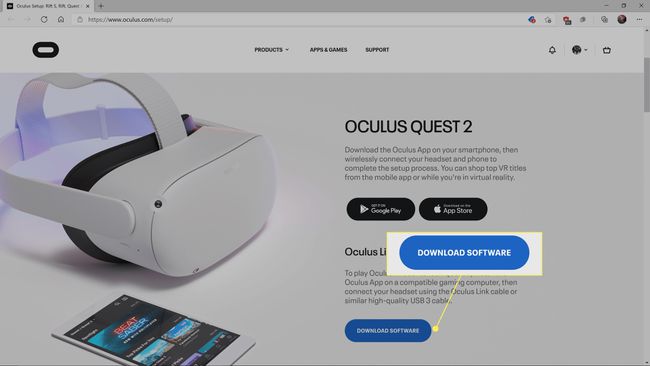
Изчакайте приложението Oculus да завърши изтеглянето и след това го инсталирайте.
-
Стартирайте приложението Oculus на компютъра си и щракнете Устройства.
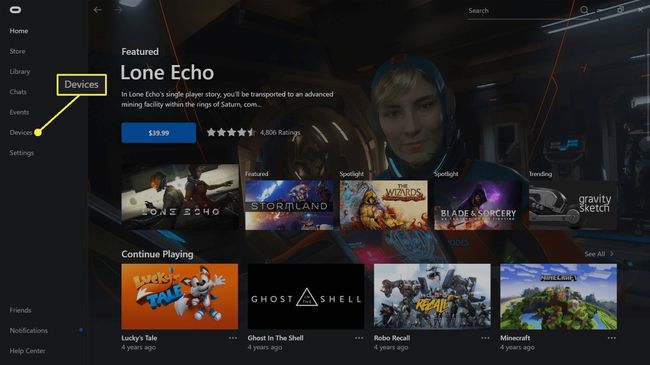
-
Щракнете върху Добавяне на слушалки.
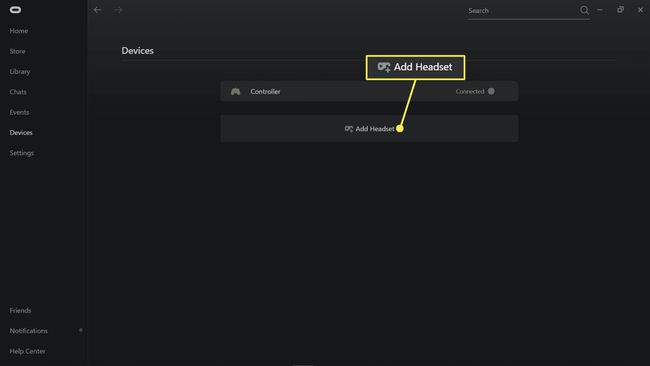
-
Изберете Мисия или Мисия 2и щракнете продължи.
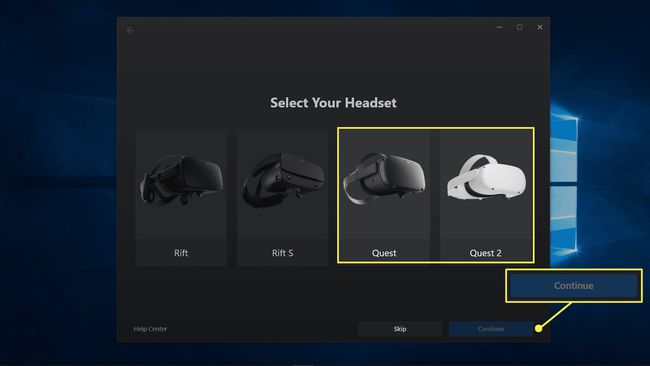
-
Свържете вашия Quest или Quest 2 към вашия компютър с кабел за връзка и щракнете продължи.
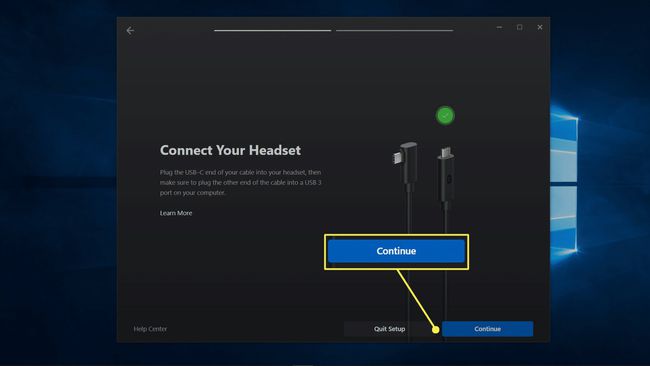
-
Щракнете върху продължи.
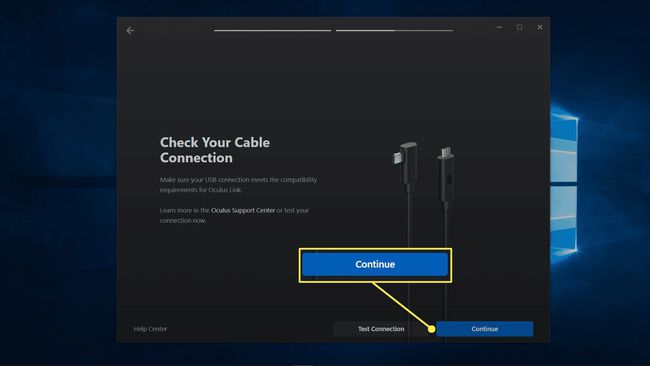
-
Щракнете върху Близо.
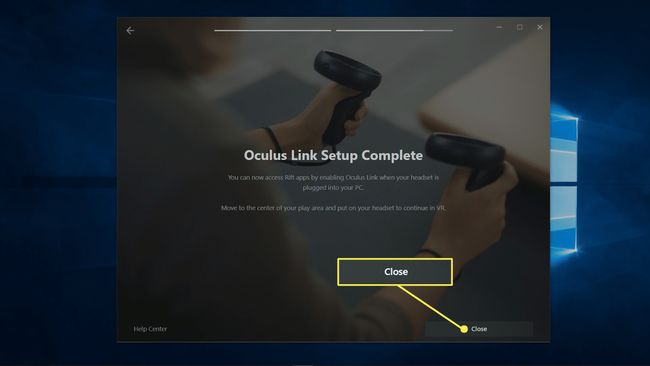
Сложете си слушалките.
-
На слушалките си потърсете подкана за достъп до данни и разрешете или откажете заявката.
Можете спокойно да отречете, тъй като това изобщо няма да повлияе на този процес.
-
На слушалката изберете Активиране.
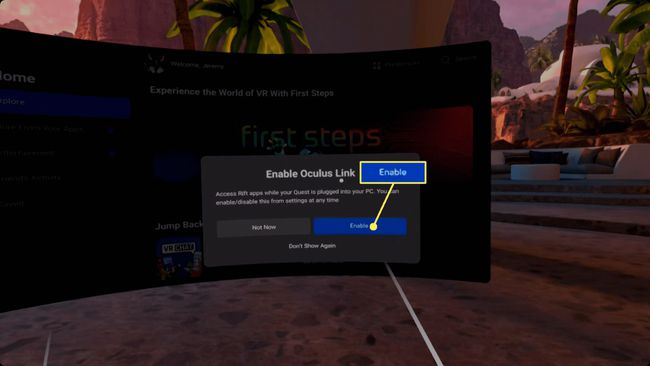
-
В приложението Oculus щракнете Настройки.
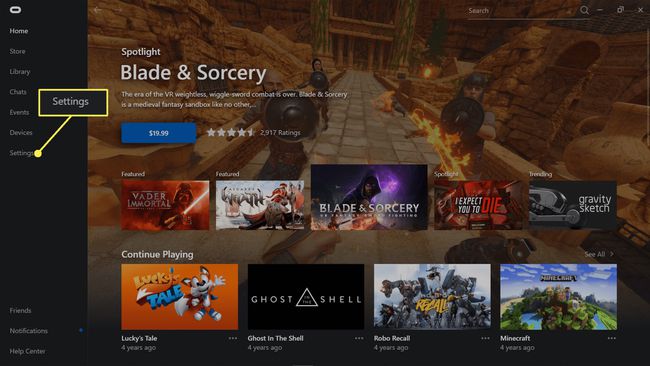
-
Щракнете върху Общ.
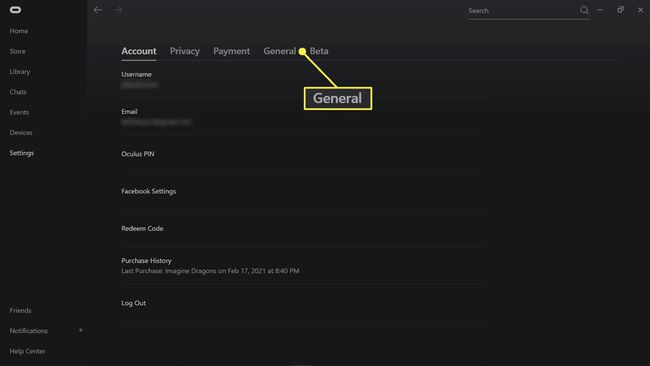
-
Активиране Неизвестни източници.
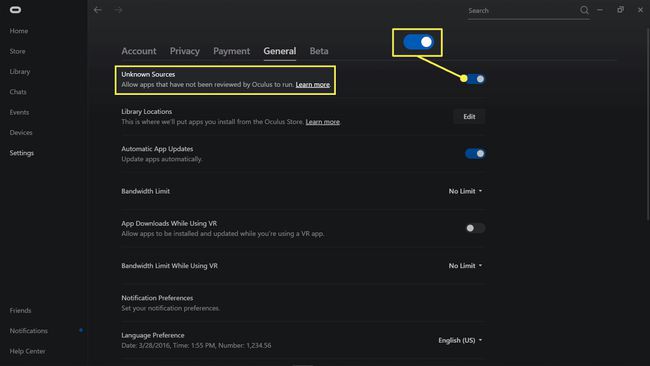
-
Намерете Roblox игра, която поддържа VR, и щракнете върху бутон за възпроизвеждане.
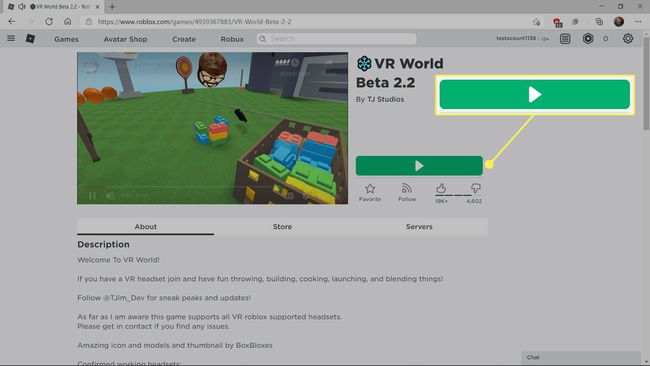
-
Сложете слушалките си и играйте Roblox във VR.
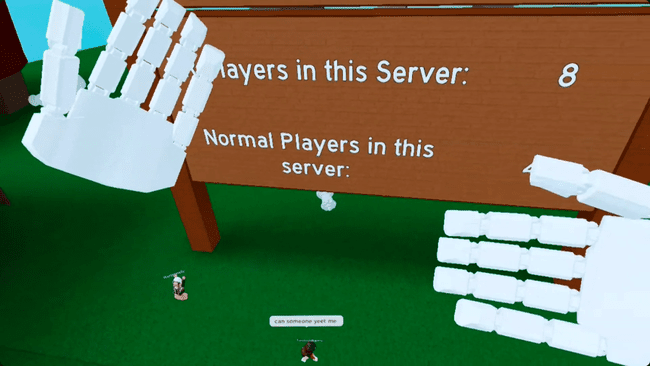
Ако играта Roblox не се стартира в режим VR, отворете настройки и изберете VR.
Ами ако не можете да играете Roblox в VR режим?
Ако успешно сте свързали своя Quest или Quest 2 с вашия компютър и играете Roblox във виртуална режим на работния плот на слушалките, но не виждате опция за активиране на VR, има няколко потенциала проблеми.
- Светът не поддържа VR: Не всички Roblox игри поддържат VR, а тези, които го поддържат, може да не поддържат Quest и Quest 2. Ако не виждате опцията VR в менюто с настройки в играта, опитайте друг свят на Roblox.
- Имате стара или бета версия на Roblox: Опитайте да деинсталирате Roblox и да го изтеглите отново директно от сайта на Roblox. Може също да помогне за инсталирайте приложението като администратор ако имате тази способност.
- Може да имате нужда от Steam VR: Опитвам като използвате вашата мисия със Steam VR. Свържете вашия Oculus Quest или Quest 2 към вашия компютър, като използвате инструкциите, предоставени по-горе, но стартирайте SteamVR, преди да изпълните стъпка 15. След като Steam VR стартира, можете да стартирате играта Roblox по ваш избор и тя автоматично ще се отвори във вашия Quest в режим VR.
